微信是现在最常用的社交软件之一,有些用户遇到了手机微信无法播放语音问题,想知道如何解决,接下来小编就给大家介绍一下具体的操作步骤。
具体如下:
-
1. 首先第一步根据下图箭头所指,找到并点击【设置】图标。
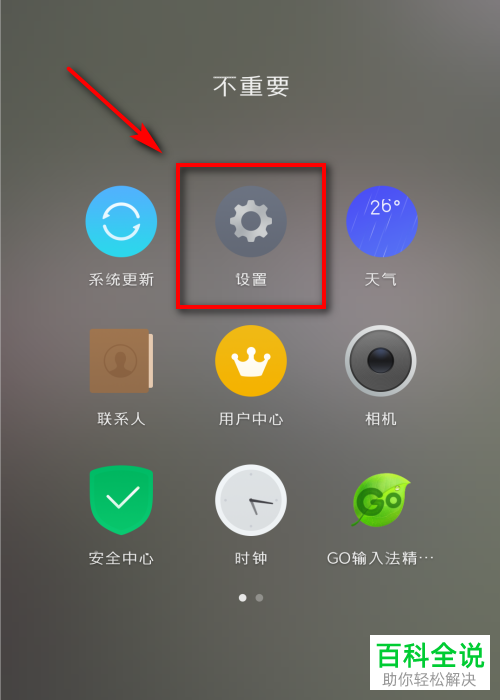
-
2. 第二步进入【设置】页面后,根据下图箭头所指,点击【高级设置】选项。

-
3. 第三步进入【高级设置】页面后,根据下图箭头所指,点击【应用程序管理】选项。
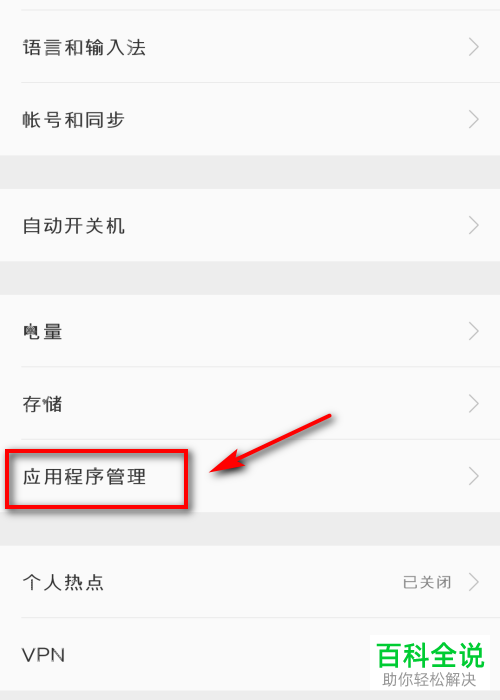
-
4. 第四步在跳转的页面中,根据下图箭头所指,点击【微信】选项。

-
5. 第五步进入【微信】页面后,根据下图箭头所指,点击【权限管理】选项。
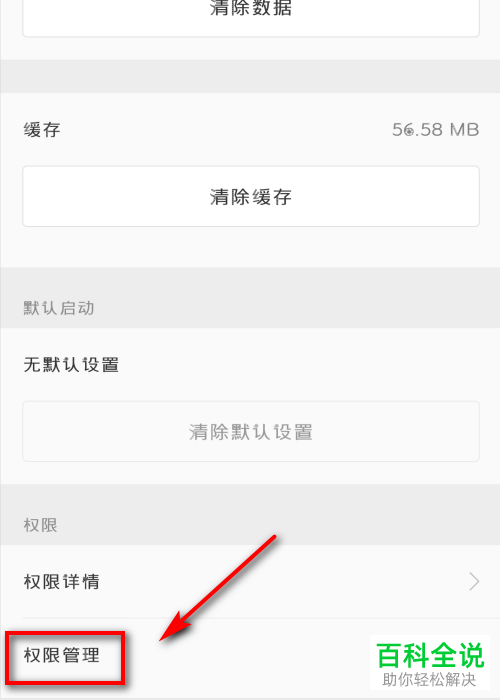
-
6. 第六步根据下图箭头所指,找到并点击【打开录音】选项。
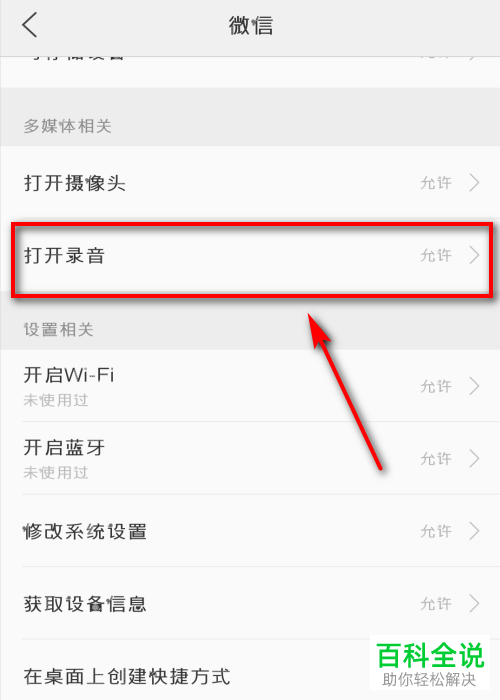
-
7. 最后在弹出的菜单栏中,根据下图箭头所指,勾选【允许】即可。
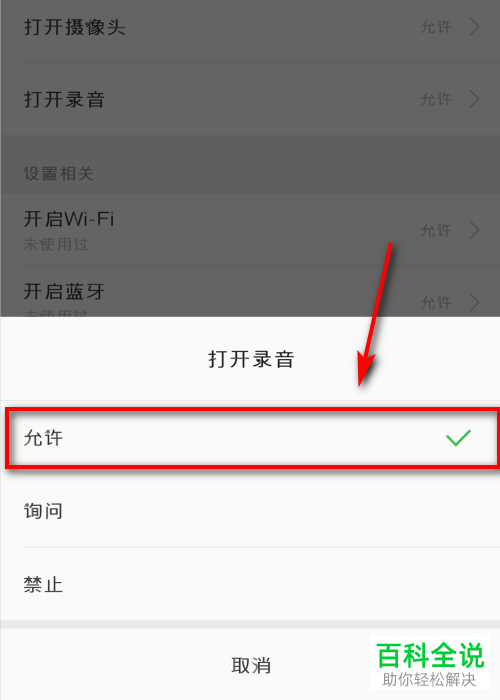
-
以上就是如何解决手机微信无法播放语音问题的方法。
